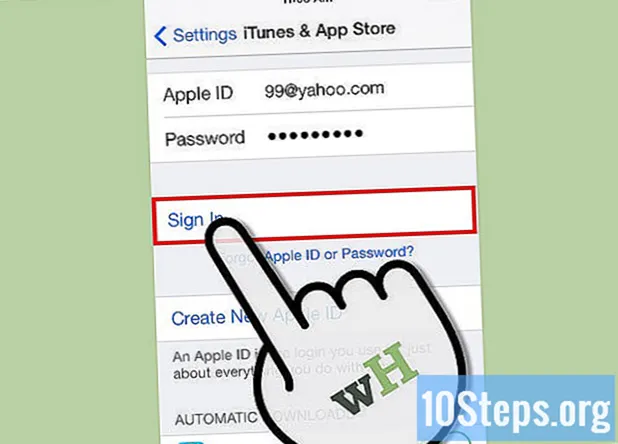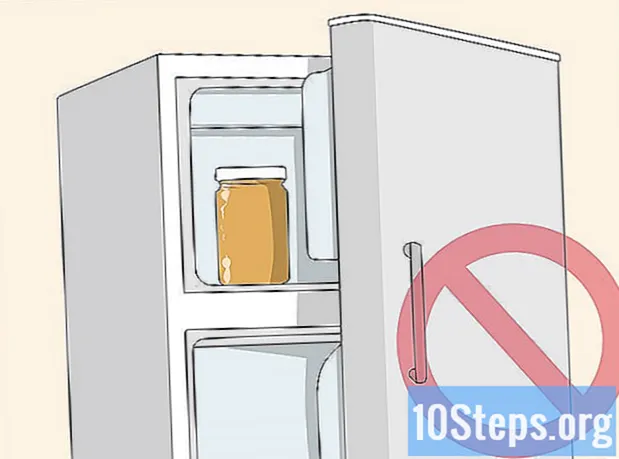Садржај
Ако сте заборавили приступни код свог иПхоне-а, можете да користите иТунес да бисте га избрисали са телефона, заједно са свим подацима, и касније вратили из резервне копије. Лозинка ће бити уклоњена током овог процеса, што вам омогућава да је поново региструјете. Сири можете користити и за заобилажење закључаног екрана; имајте на уму да је овај поступак незаконит када се изводи на иПхонеу који није ваш. Такође знајте да коришћење Сири-ја за заобилажење закључавања иПхоне-а функционише само на иОС-у 9 и ово се може променити; као и било која метода која заобилази лозинку за иПхоне, и ова мана није намерна, тако да је Аппле може исправити у било ком тренутку.
Кораци
Метод 1 од 2: Заобилажење закључаног екрана на иОС 9.2.1

Уверите се да имате исправну верзију иОС-а. Такав метод не ради на иОС 9.3 или новијим верзијама. Могуће је извршити а довнграде иОС ако желите да извршите јаилбреак (откључавање) иПхоне-а, али имајте на уму да ово може прекршити Аппле-ову гаранцију.
Проверите да ли је иПхоне стварно закључан. Овај метод не онемогућава приступни код, па ћете и даље морати да вратите иПхоне како бисте га трајно уклонили.

Притисните и држите тастер „Почетна“ две секунде. Ово ће активирати Сири.
Питајте Сири сатима. Ово би требало да отвори икону сата са локалним временом.
- Сири на питање „Колико је сати“ одговара боље од осталих варијација, попут „Колико је сати сада“.

Додирните икону сата. Ово ће вас преусмерити на мени „Светско време“.
Додирните знак „+“. Обично се налази у горњем десном углу екрана.
Унесите неколико знакова у траку за претрагу. Трака за претрагу налази се на врху екрана. Ови знакови могу бити случајни - само треба да будете у могућности да их одаберете да бисте их копирали.
Додирните и задржите траку за претрагу, а затим је отпустите. Ово би требало да истакне текст.
Поново додирните текст и изаберите „Копирај“. Ово ће копирати изабрани текст и учинити га доступним за лепљење касније.
Додирните стрелицу десно од „Копирај“, а затим додирните „Дели“. Отвориће се мени са неколико опција дељења.
Додирните опцију „Порука“. Ово ће отворити нови прозор са поруком.
Додирните и задржите поље „За“ и изаберите „Налепи“. Поље „До“ налази се на врху екрана.
Сачекајте две или три секунде и притисните дугме "Почетна". Ово ће минимизирати прозор „иМессаге“, водећи вас право на почетни екран. Сада сте успешно заобишли закључани екран на свом иОС 9.2.1 уређају!
Метод 2 од 2: Форматирање и враћање уређаја помоћу иТунес-а
Повежите иПхоне са рачунаром помоћу УСБ кабла. УСБ крај кабла - најдужи део - мора бити повезан са рачунаром, док је кратак крај повезан са иПхоне-ом.
- Иако можете да користите УСБ пуњач, у овом кораку користите оригинални кабл за најбоље резултате.
Отворите иТунес на рачунару ако се не отвори аутоматски. У зависности од модела рачунара, можда ћете морати да потврдите отварање иТунес-а након повезивања иПхоне-а.
Сачекајте да се иПхоне синхронизује са иТунес-ом. На траци на врху иТунес прозора требало би да се појави следећа порука: „Синхронизација иПхоне-а са (корак по корак)“. На крају синхронизације можете започети поступак рестаурације.
Кликните на икону „Уређај“ да бисте отворили картицу „Резиме“ на иПхоне-у. Ова икона подсећа на икону иПхоне-а и налази се на картици „Налог“.
Кликните на „Направи резервне копије одмах“ испод одељка „Резервне копије“. Иако није обавезно, то осигурава да ваши подаци буду што ажурнији када их враћате са тачке враћања.
- Ако је омогућена аутоматска израда резервних копија, не морате је изводити поново - иПхоне ће то учинити чим се повеже са рачунаром. Проверите датум најновије резервне копије испод одељка „Резервне копије“ да бисте потврдили да су подаци вашег телефона сачувани.
- Када правите резервне копије телефона, можете да изаберете опцију „иЦлоуд“ (за чување датотека на иЦлоуд рачун) или „Овај рачунар“ (за чување података на локалном рачунару).
Кликните на „Врати иПхоне“. Ова опција се налази на врху странице „иТунес“.
- Ако је опција „Пронађи мој иПхоне“ омогућена, иТунес ће затражити да је онемогућите пре враћања. Да бисте то урадили, отворите апликацију „Подешавања“, изаберите „иЦлоуд“, додирните „Пронађи мој иПхоне“ и померите прекидач „Пронађи мој иПхоне“ удесно да бисте онемогућили ову функцију. Можда ћете морати да унесете своју иЦлоуд лозинку да бисте довршили овај поступак.
Кликните на „Врати и ажурирај“ да бисте потврдили одлуку. Да бисте знали шта се дешава када вратите иПхоне, прочитајте информације у искачућем прозору пре него што наставите.
Кликните на „Даље“, а затим на „Слажем се“ да бисте започели поступак рестаурације. То значи да прихватате услове и одредбе за коришћење Аппле софтвера.
Сачекајте док се рестаурација не заврши. Овај поступак може потрајати неколико минута јер ће иТунес избрисати и поново инсталирати иОС на вашем телефону.
Изаберите тачку враћања из опције „Врати из ове резервне копије“. Да бисте то урадили, кликните на траку са именом вашег иПхоне-а. Датум и локација одабране резервне копије биће приказани испод ове траке; одаберите најновију опцију за најбоље резултате.
- Кликните на круг поред „Врати из ове резервне копије“ да бисте га активирали ако није подразумевана опција.
Кликните на „Настави“ да бисте започели рестаурацију. ИТунес ће почети да обнавља иПхоне. На дну искачућег прозора за враћање видећете поруку „Преостало време“.
- Укупно време обнављања може потрајати - обично 20 до 30 минута - у зависности од количине ускладиштених података.
Превуците прстом преко поруке „Превуците за откључавање“ на иПхоне екрану. Ово ће откључати телефон; имајте на уму да нећете морати да уносите приступни код!
- У било ком тренутку можете да направите нови приступни код на картици „Приступни код“ у апликацији „Подешавања“.
Унесите свој Аппле ИД када се то затражи. Ово ће вратити ваш иПхоне и ваше податке. Знајте да ћете морати мало сачекати да се иПхоне апликације ажурирају и буду спремне за употребу.
Савети
- Ако се не сећате лозинке за Аппле ИД, можете је ресетовати на веб локацији иЦлоуд кликом на „Заборавили сте лозинку?“ и пратећи упутства на екрану.
- Тако да више није могуће заобићи закључавање уређаја без приступне шифре, креирајте лозинку за Сири на картици „Приступни код“ у апликацији „Подешавања“
Упозорења
- Ако пре рестаурације немате постојећу резервну копију, нећете моћи да вратите податке.
- Од иОС 9.3.3 више није могуће користити Сири за заобилажење иПхоне приступа без приступног кода.